收趣云书签APP添加收藏夹的操作过程
时间:2022-11-09 11:02
很多小伙伴还不知道收趣云书签APP添加收藏夹的操作过程,而本期文章就分享收趣云书签APP添加收藏夹的操作方法,一起来看看吧。
收趣云书签APP添加收藏夹的操作过程

1)打开收趣云书签,点击左上角的【三横】,接着点击下方的【+】;(如下图)
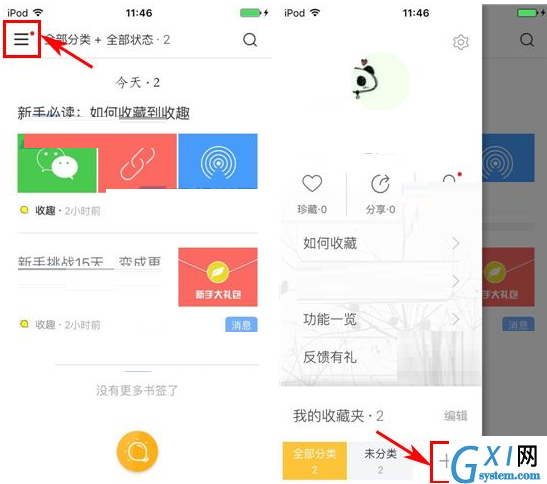
2)点击编辑框输入书签名字就可以了。(如下图)
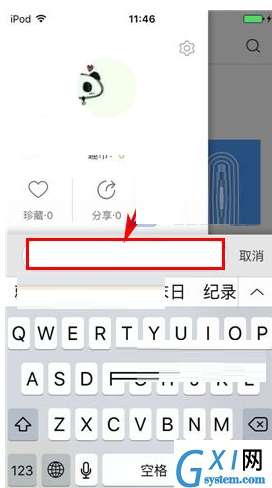
上文就讲解了收趣云书签APP添加收藏夹的操作过程,希望有需要的朋友都来学习哦。
时间:2022-11-09 11:02
很多小伙伴还不知道收趣云书签APP添加收藏夹的操作过程,而本期文章就分享收趣云书签APP添加收藏夹的操作方法,一起来看看吧。
收趣云书签APP添加收藏夹的操作过程

1)打开收趣云书签,点击左上角的【三横】,接着点击下方的【+】;(如下图)
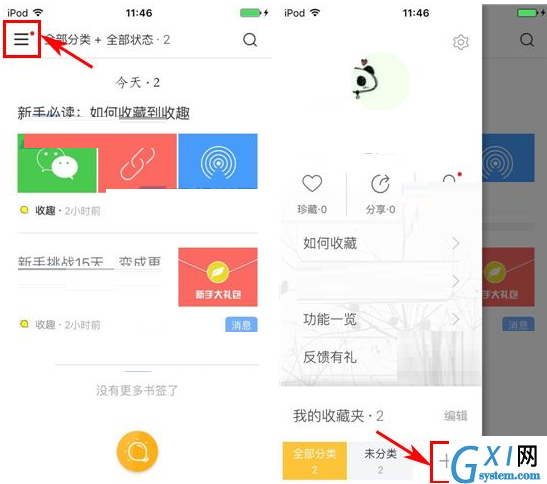
2)点击编辑框输入书签名字就可以了。(如下图)
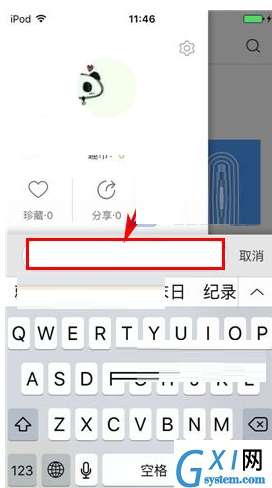
上文就讲解了收趣云书签APP添加收藏夹的操作过程,希望有需要的朋友都来学习哦。